Vermittlung praktischer Word-Kenntnisse: So lösen Sie „Einzelzeilenkontrolle' und „Keine Seitenumbrüche in Absätzen'
- 青灯夜游nach vorne
- 2023-03-13 19:38:049622Durchsuche
Was ist Einzelkontrolle? Was ist kein Seitenumbruch in einem Absatz? Im folgenden Artikel erfahren Sie, wie Sie die schwierigsten Probleme beim Word-Satz lösen: Einzelzeilensteuerung und kein Umblättern in Absätzen, damit Sie früher von der Arbeit gehen können!

Bei der Verwendung von Word werden wir auf verschiedene kleine Probleme stoßen, daher hinterlassen Freunde oft Nachrichten und stellen Fragen, in der Hoffnung, bei der Beantwortung dieser Fragen zu helfen. Nein, ein Freund ist kürzlich auf ein solches Problem gestoßen:

Wie ist die Situation, die der oben erwähnte Freund hat? Tatsächlich ist es das:
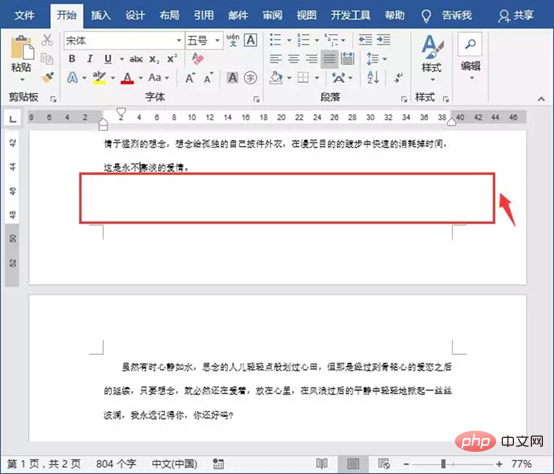
Sie können sehen, dass unten auf der vorherigen Seite ein paar Zeilen Leerraum sind, was Papierverschwendung und nicht schön ist. Wenn man das sieht, haben viele Menschen vielleicht Zweifel? Warum wird der Inhalt der nächsten Seite nicht automatisch bis zum Leerzeichen am Ende der vorherigen Seite fortgesetzt? Was ist los?
Eigentlich wird dies durch die Einrichtung einer „Waisenkontrolle“ verursacht.
Was ist Einzelkontrolle? „Waise“ wird in Word normalerweise in „Waise am Absatzanfang“ und „Waise vor Absatz“ unterteilt. Es bezieht sich auf die letzte Zeile des Absatzes oben auf der Seite oder die erste Zeile des Absatzes unten Diese einzelne Zeile wird als verwaiste Zeile bezeichnet.
Wenn wir daher in Word die Steuerung für verwaiste Zeilen festlegen, wird die erste oder letzte Zeile im Absatz nicht allein am unteren oder oberen Rand der Seite angezeigt. Word verschiebt die angrenzende Zeile im Absatz automatisch auf die Seite, auf der sich die einzelne Zeile befindet, um sicherzustellen, dass mindestens zwei Zeilen des Absatzes auf der Seite angezeigt werden. Dies führt zu der Situation, die der Freund am Anfang des Artikels gestellt hat .
Wie sollen wir mit dieser Situation umgehen? Es ist ganz einfach: Deaktivieren Sie einfach die Option „Orphan Control“.
Die Bedienungsmethode ist: Klicken Sie auf die Schaltfläche „Erweitern“ in der unteren rechten Ecke der Gruppe [Start]-[Absatz], öffnen Sie das Dialogfeld „Absatz“, wählen Sie die Registerkarte „Zeilenumbruch und Seitenwechsel“ aus, und deaktivieren Sie die Spalte „Seitenumbruch“. Aktivieren Sie das Kontrollkästchen „Verwaiste Zeilensteuerung“ und klicken Sie dann auf die Schaltfläche „OK“. An dieser Stelle können Sie sehen, dass der Inhalt des Dokuments, der ursprünglich auf der nächsten Seite war, automatisch im leeren Bereich der vorherigen Seite angezeigt wird!
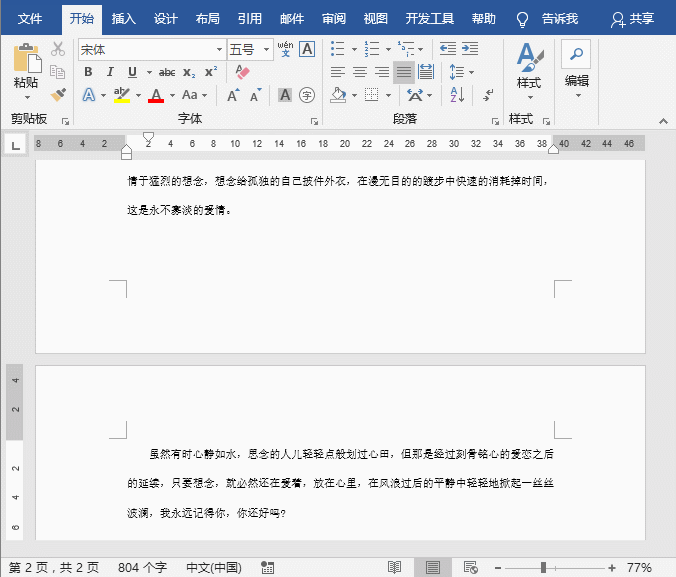
Darüber hinaus gibt es für die obige Situation in Word noch eine weitere Möglichkeit, nämlich keine Seitenumbrüche in Absätzen zu setzen.
Was ist keine Paginierung innerhalb eines Absatzes? Das bedeutet, dass, wenn sich der Absatz zufällig am Ende der Seite befindet, der gesamte Inhalt des gesamten Absatzes angepasst wird, um auf der nächsten Seite angezeigt zu werden, wie in der Abbildung unten dargestellt.
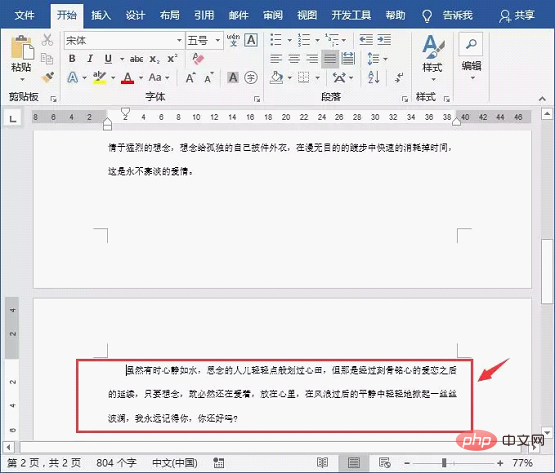
Wenn wir also das Dialogfeld „Absatz“ öffnen, wählen Sie die Registerkarte „Umbrüche und Seitenumbrüche“, deaktivieren Sie das Kontrollkästchen „Keine Seitenumbrüche in Absätzen“ in der Spalte „Seitenumbrüche“ und klicken Sie dann auf „ Wenn Sie auf die Schaltfläche „OK“ klicken, wird der Inhalt des Absatzes seitenweise angezeigt und füllt den leeren Raum unten auf der vorherigen Seite aus.
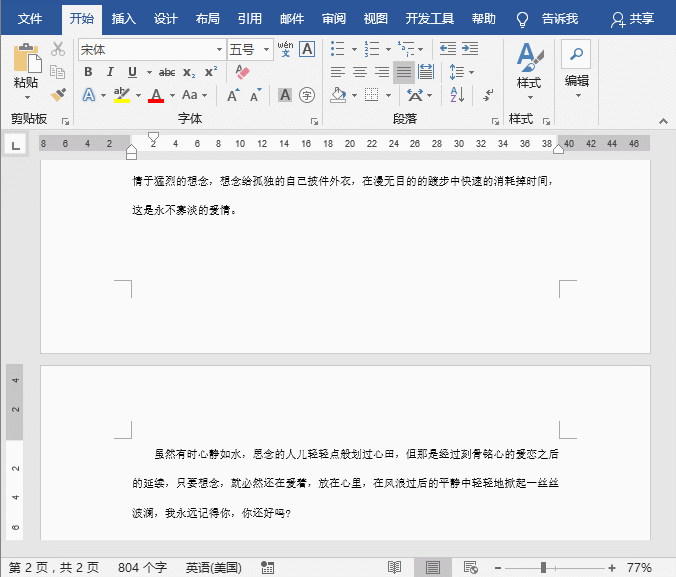
Der gesamte Inhalt des heutigen Artikels ist reine, trockene Information. Bitte leiten Sie ihn weiter.
Empfohlenes Tutorial: „Word-Tutorial“
Das obige ist der detaillierte Inhalt vonVermittlung praktischer Word-Kenntnisse: So lösen Sie „Einzelzeilenkontrolle' und „Keine Seitenumbrüche in Absätzen'. Für weitere Informationen folgen Sie bitte anderen verwandten Artikeln auf der PHP chinesischen Website!
In Verbindung stehende Artikel
Mehr sehen- Lassen Sie uns darüber sprechen, wie Sie mit Word Red-Header-Dateien erstellen
- Was tun, wenn beim Tippen in Word schwarze Quadrate erscheinen?
- Was soll ich tun, wenn die Wortzahlspalte unten in Word fehlt?
- Wie lokalisiert man das WordPress-Theme-Plug-in? Teilen von Tutorials
- Was tun, wenn WordPress verstümmelt ist?
- Was kann WordPress?

